Usuwanie programów ochronnych, zbiór narzędzi deinstalacyjnych
Programy zabezpieczające system, czyli antywirusy, zapory sieciowe (firewall-e) i antyspyware, mocno integrują się z systemem, co może powodować problemy z ich usunięciem, deinstalacją. Może wystąpić też sytuacja, gdzie mimo pozornego odinstalowania cały czas działają usługi czy sterowniki od programu ochronnego. Uniemożliwia to instalację innego antywirusa, który wykryje aktywność tego poprzedniego i wyświetli informację z prośbą o jego usunięcie. Aby skutecznie usunąć wszystkie komponenty aplikacji zabezpieczających musimy skorzystać ze specjalistycznych narzędzi przygotowanych przez producentów oprogramowania (deinstalatory aplikacji ochronnych).
Etap 1
Usuwanie programu zabezpieczającego rozpoczynamy poprzez użycie własnego, wbudowanego deinstalatora programu, uruchamiając go na kilka sposobów:
- najlepszą opcją jest uruchomienie deinstalacji poprzez skrót z menu Start >>> Wszystkie programy >>> program zabezpieczający >>> odinstaluj czy uninstall
- jeżeli w menu Start nie ma skrótu udajemy się do lokalizacji C:Program Filesprogram zabezpieczający. Szukamy pliku unins000.exe, uninstall.exe itp. i uruchamiamy go.
- ostatnią możliwością jest systemowy aplet do odinstalowywania programów. Aplikacje typu np. Revo Uninstaller nie sprawdzają się w usuwaniu tego typu oprogramowania.
Następnie restartujemy komputer (ponownie go uruchamiamy). Pozwoli to usunąć ewentualne załadowane pliki, usługi z pamięci RAM.
Program powinien zostać odinstalowany, ale w praktyce często pojawiają się problemy lub są pozostawiane pozostałości.
Etap 2
Aby mieć pewność, że dany produkt został całkowicie odinstalowany korzystamy ze specjalistycznych narzędzi przygotowanych przez producentów oprogramowania ochronnego. Narzędzia te są także niezbędne w sytuacji, gdy brak pozycji na liście zainstalowanych programów, procedura usuwania programu się nie włącza czy występują błędy podczas odinstalowywania. Osobiście jednak uważam, że producenci powinni takie narzędzia integrować z danym programem ochronnym, tworzyć porządne, wbudowane deinstalatory, a nie wydawać je jako osobne aplikacje.
 ArcaVir
ArcaVir
Pobieramy specjalistyczny deinstalator ArcaBit Fixing Tool odpowiedni dla posiadanej wersji systemu Windows:
W oknie klikamy Tak, następnie akceptujemy restart komputera. Po restarcie ręcznie usuwamy folder „C:\Program Files\ArcaBit”
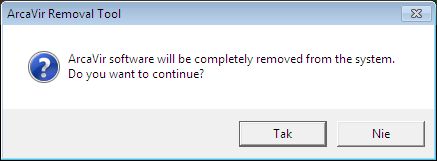
 Avast
Avast
Pobieramy narzędzie AVAST Software Uninstall Utility dystrybuowane jako plik
Uruchamiamy komputer w trybie awaryjnym i korzystamy z pobranego narzędzia: wybieramy produkt, ścieżkę do katalogu instalacyjnego i na koniec klikamy w button „Uninstall”. Narzędzie usunie usługę, rezydenta, pliki i wpisy w rejestrze. Po ukończeniu wyświetli się komunikat „Program was successfully removed”.
Akceptujemy pytanie o restart komputera. Po ponownym uruchomieniu komputera, avast zostanie całkowicie usunięty.
Jeżeli wyświetli się komunikat „The avast! self protection module is enabled. For this reason, the operation cannot completed”, oznacza to, że narzędzie uruchomione jest w trybie normalnym Windows, musimy przejść do trybu awaryjnego.
Usuwanie, jak usunąć, program do usuwania avasta, usuwanie z rejestru.
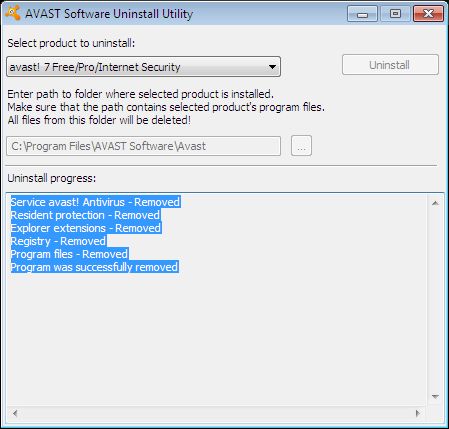
 AVG
AVG
Pobieramy narzędzie AVG Remover wybierając odpowiednią wersję dla posiadanej edycji bitowej systemu Windows (32-bit / 64-bit).
Uruchamiamy narzędzie, w oknie klikamy „Tak” aby kontynuować i usuwamy program.
Dodatkowo dostępne jest narzędzie AVGIDPUninstaller.exe do usuwania AVG Identity Protection.
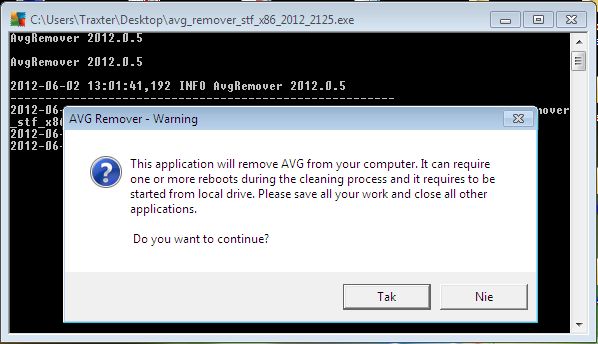
 Avira
Avira
Pobieramy narzędzie Avira RegistryCleaner:
Uruchamiamy komputer w trybie awaryjnym. Pliki programu musimy usunąć ręcznie: usuwamy zawartość wraz z folderem „C:Program FilesAvira” oraz „C:Documents and SettingsAll UsersDane aplikacji” (Windows 2000/XP) lub „C:ProgramData” (Windows Vista / 7) i usuwamy folder „Avira”. Musimy odkryć ukryte pliki.
Uruchamiamy narzędzie i usuwamy klucze w rejestrze: klikamy w „Scan for keys”, zaznaczamy wszystkie wykryte i je usuwamy klkając w button „Delete”.
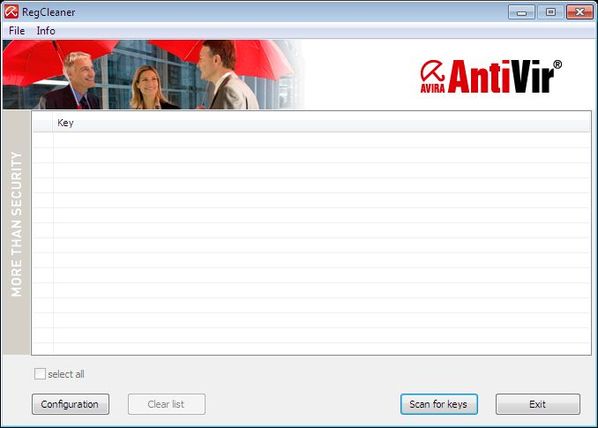
 AVS Antispam, AVS Firewall
AVS Antispam, AVS Firewall
Pobieramy narzędzie AVSUninstallCleaner:
Uruchamiamy narzędzie, pozostawiamy zaznaczoną opcję „Delete license key-files” i klikamy w button Uninstall.
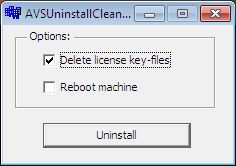
 BitDefender
BitDefender
Pobieramy narzędzie BitDefender Uninstall Tool:
Uruchamiamy narzędzie i klikamy w Uninstall. Po ukończeniu restartujemy komputer.
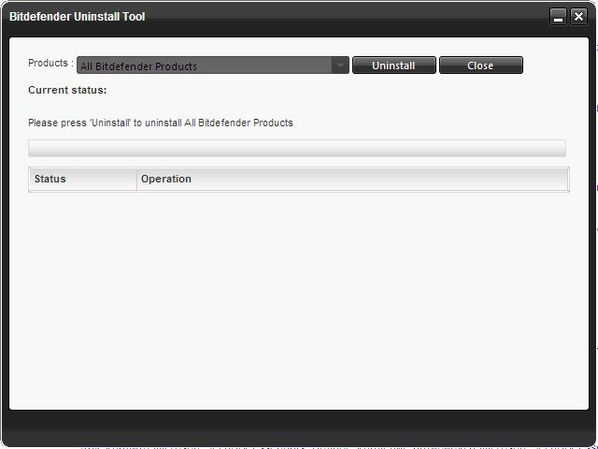
 BullGuard
BullGuard
Pobieramy plik deinstalatora:
Wypakowujemy archiwum, odmieniamy plik z C:Program FilesBullGuard LtdBullGuard tym rozpakowanym i uruchamiamy go. Uruchomi się kreator usuwania, po zakończeniu restartujemy komputer.
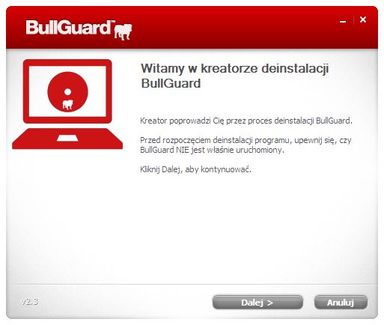
 CA / Total Defense Internet Security Suite
CA / Total Defense Internet Security Suite
Przechodzimy na stronę z instrukcjami usuwania. Koniecznie musimy korzystać z przeglądarki Internet Explorer. Klikamy w link produktu, którego chcemy usunąć. W okienku klikamy w Uruchom (nie zapisujemy pliku na dysku). Uninstaller uruchomi się, działając cały czas w oknie przeglądarki IE.
 Comodo
Comodo
Pobieramy narzędzie Comodo Products Uninstaller Tool przeznaczone do usuwania niepotrzebnych plików i wpisów rejestru pozostawionych przez programy Comodo. Używamy go, jeśli nie możemy odinstalować Comodo, czy nie można zainstalować produkt Comodo.
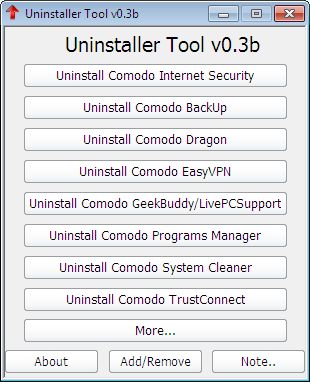
 DR.Web
DR.Web
Pobieramy narzędzie Dr.Web Anti-virus Remover
Po uruchomieniu przepisujemy znaki z obrazka i klikamy button Remove.
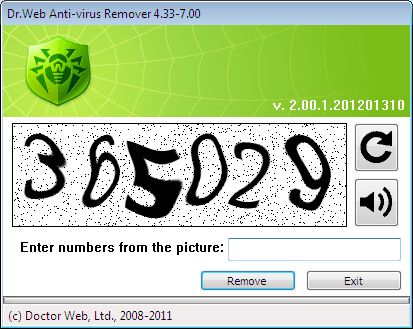
 Emsisoft
Emsisoft
Wykorzystujemy narzędzie Emsisoft Clean.
 eScan
eScan
Pobieramy narzędzie eScan Removal Tool:
Po uruchomieniu wpisujemy hasło: admin. Rozpocznie się usuwanie.
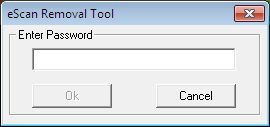
 ESET Smart Security / NOD32
ESET Smart Security / NOD32
Instrukcje usuwania produktów ESET: link
Pobieramy narzędzie ESET Uninstaller:
Uruchamiamy komputer w trybie awaryjnym, a następnie pobrane narzędzie. Działa ono w wierszu poleceń. W pierwszym oknie wpisujemy „y”. Następnie wpisujemy numer instalacji produktu ESET – zazwyczaj jest to 1. Kolejne okno potwierdzamy wpisując „y”. Produkt zostanie odinstalowany. Uruchamiamy komputer w trybie normalnym. Tworzony jest raport w pliku ESETUninstaller.log.
Na Windows 7 narzędzie uruchamiamy poprzez wiersz polecenia wpisując kolejno polecenia: „cd desktop” i potem „ESETUninstaller.exe /reinst”. Należy pamiętać, że przełącznik resetuje ustawienia karty sieciowej.
Usuwamy plik C:WindowsSystem32Driversehdrv.sys
Menedżer urządzeń Widok”> „Pokaż ukryte urządzenia, Naciśnij „+” obok „sterowniki urządzeń nie są Plug and Play”
Kliknij prawym przyciskiem myszy na „ehdrv” i wybierz Usuń. W oknie „Potwierdź usunięcie urządzenia”, a następnie kliknij przycisk OK.
 F-PROT
F-PROT
Usuwanie antywirusa w wersji 3.x: instrukcje. Używamy narzędzia:
Usuwanie antywirusa w wersji 6.x: instrukcje. Używamy narzędzia:
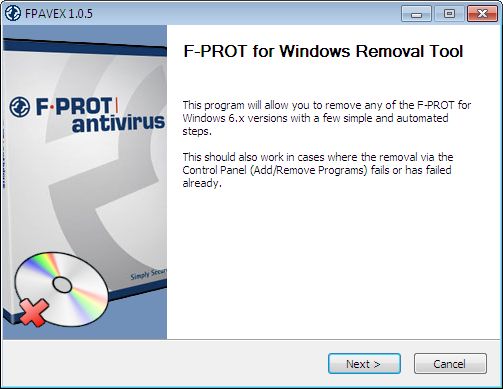
 F-Secure
F-Secure
Korzystamy z narzędzia F-Secure Uninstallation Tool:
Po uruchomieniu akceptujemy licencję i przechodzimy do usuwania.
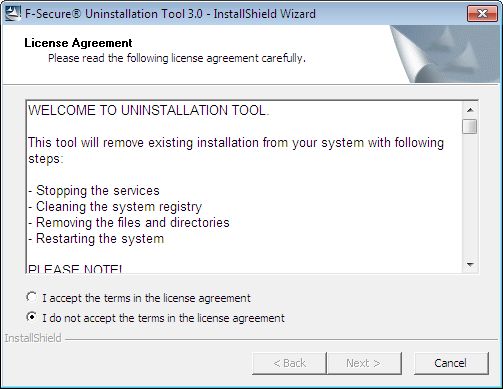
 GData
GData
Pobieramy narzędzie AVCleaner 2012 – AVCleaner_2012_INT.exe
Narzędzie usuwa jakiekolwiek ślady produktu G Data, które nie zostały usunięte w trakcie zwykłej procedury deinstalacji. Może być potrzebne, aby umożliwić pełną nową instalację oprogramowania.
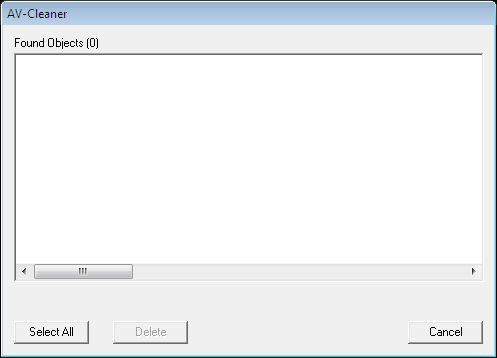
 K7
K7
Pobieramy narzędzie K7 Uninstallation Tool:
Po uruchomieniu klikamy w „Click to Scan & Remove any traces of K7 Security Product”, w następnym oknie „Tak”.
Uwaga: w moim przypadku narzędzie nie chciało się uruchomić i wywalało błąd o braku pliku sporder.dll (download)
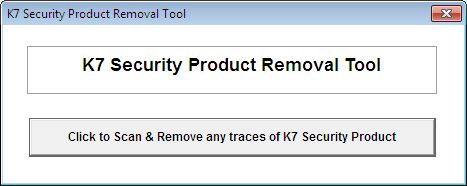
 Kaspersky
Kaspersky
Pobieramy narzędzie Kaspersky Lab Products Remover:
Po uruchomieniu wpisujemy kod zabezpieczający z obrazka. W sekcji Following products were detected wybieramy produkt do odinstalowania i klikamy w button Remove. Pozycje „Remove all known products” używamy tylko w sytuacji, gdy nie wiemy jaki produkt został zainstalowany lub gdy narzędzie nie wykryje żadnego produktu Kaspersky Lab.
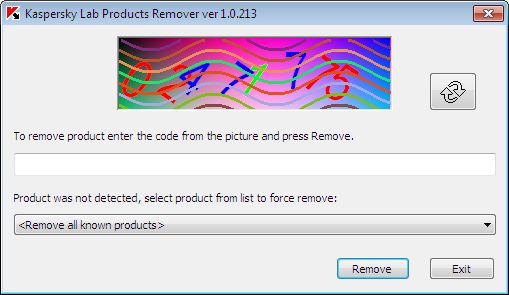
Live OneCare
Instrukcja: Całkowita dezinstalacja usługi Windows Live OneCare. Wykorzystujemy narzędzie:
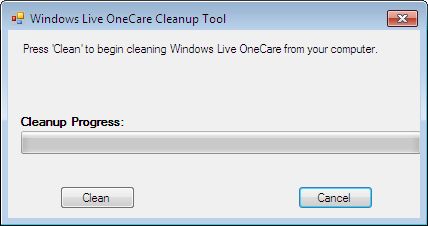
 Malwarebytes
Malwarebytes
Pobieramy narzędzie Mlwarebytes Cleanup Utility:
Po uruchomieniu klikamy Tak, aby kontynuować.
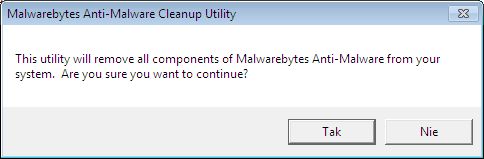
 Mcafe
Mcafe
Pobieramy narzędzie Mcafee Software Removal:
Po uruchomieniu klikamy next, akceptujemy licencję, wpisujemy kod z obrazka. Po zakończeniu klikamy w Restart i ponownie uruchamiamy komputer.
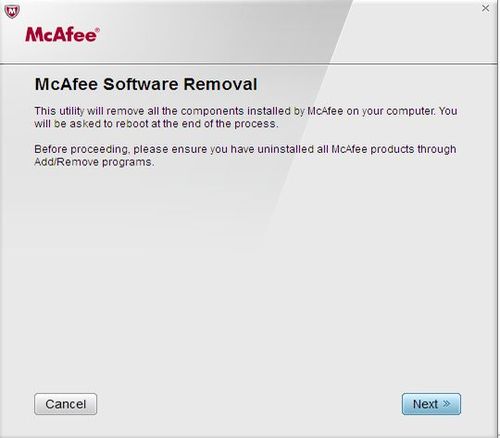
 Max
Max
Max Antywirus: pobieramy narzędzie UninstallMaxAV.exe, UninstallMaxAVx64.exe
Max SpywareDetector: pobieramy narzędzie UninstallMaxSD.exe, UninstallMaxSDx64.exe
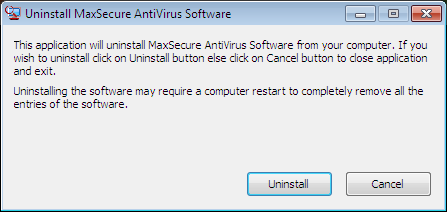
 Microsoft Security Essentials
Microsoft Security Essentials
Instrukcje usuwania wersji 2.x – Microsoft Fix it 50692
Instrukcje usuwania wersji 1.x – Microsoft Fix it 50535
 Norman
Norman
Narzędzie usuwające dla wersji 5.x: Delnvc5.exe
Narzędzie usuwające dla wersji 7.x: delnss7x.zip
 Norton
Norton
Pobieramy narzędzie Norton Removal Tool:
- Norton_Removal_Tool.exe
- Norton_Removal_Tool_9x.exe (dla Win 98)
Po uruchomieniu klikamy Next.
Usuwanie Symantec ActiveX Control – FixAdix.exe
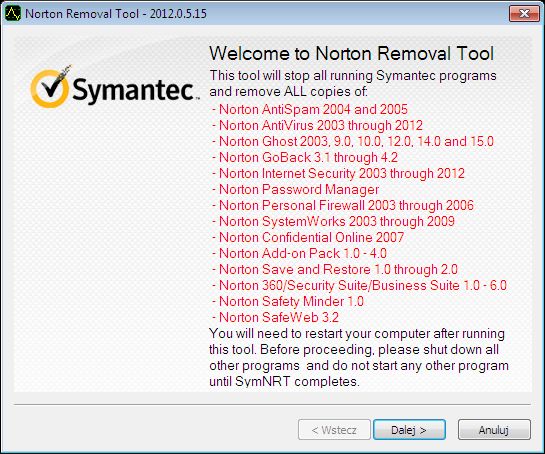
 Outpost
Outpost
Pobieramy narzędzie czyszczące:
- clean.zip (32-bit system)
- clean64.zip (64-bit system)
Uruchamiamy komputer w trybie awaryjnym i dwukrotnie klikamy na pliku clean.exe (plik ten powinien być również obecny domyslnie w lokalizacji „C:Program FilesAgnitumOutpostprodukt” Narzędzie działa bez powiadomień wizualnych.
 Panda
Panda
Instrukcje usuwania Panda 2007: uninstall Panda Antivirus + Firewall 2007. Wykorzystujemy narzędzie:
Instrukcje usuwania produktów Panda: link. Wykorzystujemy narzędzie:
Dokasować ręcznie klucz HKEY_LOCAL_MACHINESOFTWAREPanda SoftwareSetupHotfix
Panda claud
Pobieramy narzędzie:
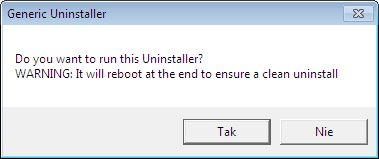
 PC Tools ThreatFire
PC Tools ThreatFire
Pobieramy narzędzie usuwające:
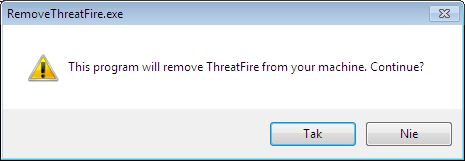
 Prevx
Prevx
Pobieramy narzędzie Prevx Removal Tool:
- forceuninstall.exe (v.3.0)
- prevxremovaltool_allversions.exe (v.1 i 2)
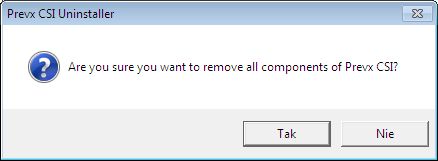
 Quick Heal
Quick Heal
Narzędzia do usuwania dostępne są pod linkiem: Quick Heal Removal Tools
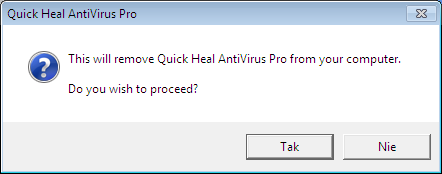
 SPAMfighter
SPAMfighter
Pobieramy narzędzie:
Zamykamy program Outlook i wyłączamy antywirusa. Uruchamiamy plik, który działa w Wierszu poleceń. Raport z usuwania zapisze się w pliku Remove.log.txt Usuwamy folder c:program filesSPAMfighter i restartujemy komputer.
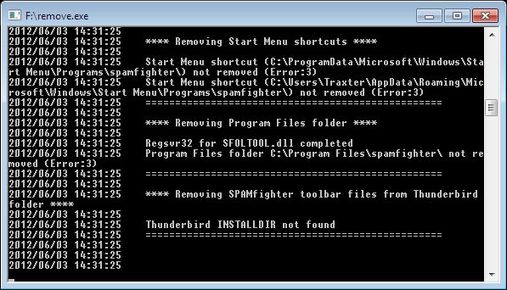
 SuperAntiSpyware
SuperAntiSpyware
Pobieramy narzędzie usuwające:
- SASUNINST.EXE (32-bit),
- SASUNINST64.EXE (64-bit)
Zamykamy aplikację klikając w ikonę w zasobniku systemowym i wybierając Exit. Uruchamiamy narzędzie i klikamy w Tak.
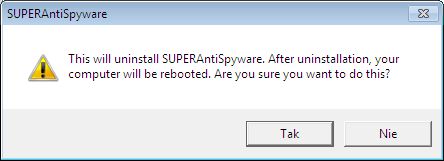
 Trendmicro
Trendmicro
Pobieramy Trend Micro Diagnostic Toolkit
Po uruchomieniu wybieramy zakładkę Uninstall, button Uninstall software.
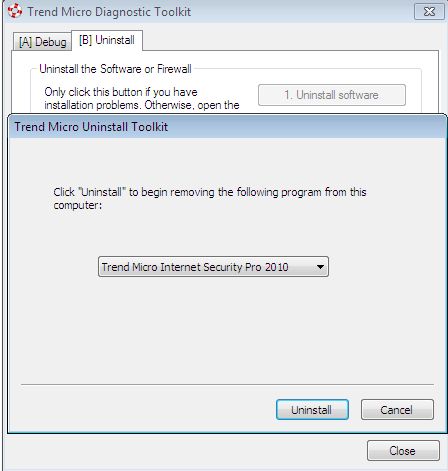
 TrustPort
TrustPort
Pobieramy narzędzie TPremove:
Wybieramy zainstalowany produkt i klikamy w button Remove. Po zakończeniu restartujemy komputer.
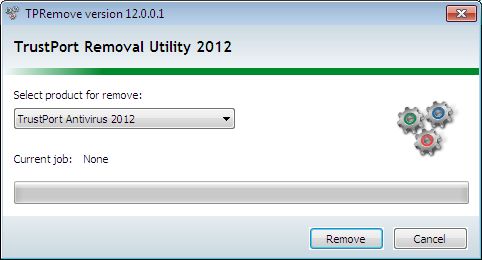
 Vexira
Vexira
Instrukcje usuwania: link.
 Webrot
Webrot
Instrukcje deinstalacji oprogramowania Webrot: link.
Wykorzystujemy narzędzia:
- CleanWDF.exe do usuwania Webroot Desktop Firewall
- WRUpgradeTool.exe do usuwania Webroot Internet Security
- SSCCleanup.exe do usuwania Webroot Spy Sweeper
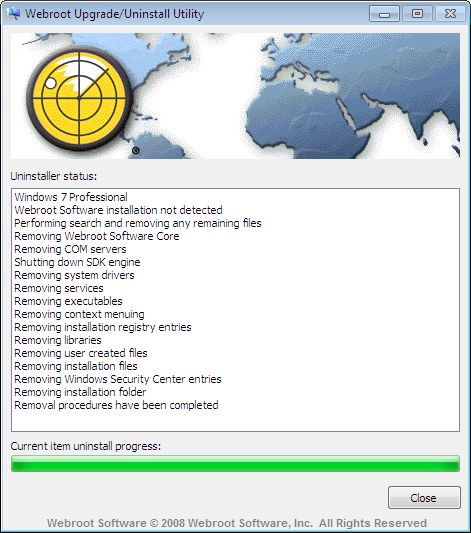
Verizon Internet Security Suite
Instrukcje usuwania są pod linkiem. Korzystamy z narzędzia:
Podobnym oprogramowaniem jest Virgin Media Security.
Zondex Guard
Pobieramy dwa narzędzia:
Uruchamiamy komputer w trybie awaryjnym, a następnie plik eraseav.exe, jako pierwszy i remserial.exe, jako drugi (narzędzie nie pokazuje okno po uruchomieniu). Uruchamiamy ponownie komputer.
 Zonealarm
Zonealarm
Pobieramy narzędzie usuwające:
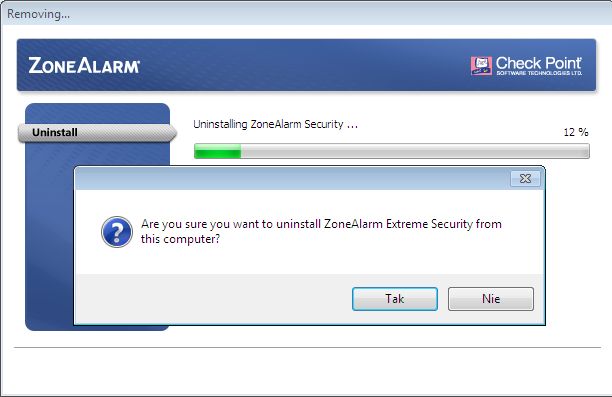
AV Uninstall Tools Pack / Antivirus Removal Tool
pakiet narzędzi przeznaczonych do usunięcia oprogramowania antywirusowego. Zawiera powyżej opisane narzędzia do usuwania ponad 40 programów antywirusowych, firewalli i antyspyware, zebrane w funkcjonalne menu uruchamiające dane narzędzie jednym kliknięciem. Są one niezbędne w przypadkach, gdy nie można całkowicie usunąć programu antywirusowego w sposób standardowy lub w procesie usuwania występują błędy. Narzędzia te całkowicie usuwają wszystkie pliki, sterowniki, usługi i wpisy w rejestrze pozostawione przez programy antywirusowe.
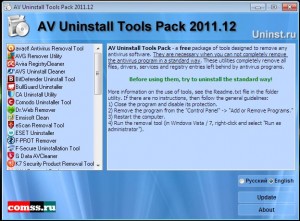
AppRemover
Narzędzie do całkowitego usuwania z systemu oprogramowania zabezpieczającego. Automatycznie wykrywa zainstalowane na komputerze programy zabezpieczające oraz oferuje 2 tryby ich usuwania. Pierwszy z nich umożliwia przeprowadzenie od początku procesu deinstalacji, drugi natomiast usuwa wszelakie pozostałości (m.in. zbędne pliki, wpisy w rejestrze) w systemie po usuniętym już za pośrednictwem standardowego kreatora instalacji oprogramowaniu lub nieudanej deinstalacji. Lista wspieranych programów na stronie: supported-applications
download: appremover.exe (nie wymaga instalacji, typ portable)
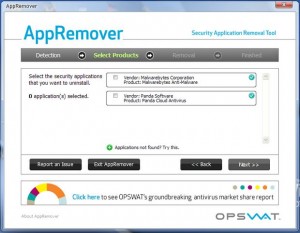
Można tez spojrzeć na zestawienia: Deinstalatory (narzędzia usuwające) do popularnych programów antywirusowychstrong
Dobrze, że ktoś wreszcie o tym napisał, pamiętam jak walczyłem z Zone Alarm przed instalacją F-Secure.
mnie zastanawia po co ktokolwiek chciałby odinstalowywać f-secure, lepszego antywirusa nie znam
nakratito i inni, f-secure jest super, ale tylko do chwili odinstalowania. Zostawia taki syf w kompie, że lepiej od razu formatować.
a jak odinstalować KAVREMOVER?
KAVREMOVER jest plikiem, który jest typem portable = nie wymaga instalacji, a odinstalowanie polega na usunięciu pliku z dysku. Pozdrawiam.
Ziomalu Traxterze witaj!
Potestuj AV Uninstall Tools Pack to darmowy Rosyjski zestaw 40 autoryzowanych narzędzi deinstalacyjnych. Dodatkowo posiada narzędzia resetowania haseł w antywirusach (nie wiem jak to działa bo nie miałem przyjemności przetestować)
https://uninst.ru/
Dla informacji odkryłem nową armatę GEGeek Tech ToolKit. Potężny zbiór darmowych narzędzi portable (USB/DVD).
https://gegeek.com/documents/85BB69B2F05486B9332CEA18B8D6E4BE690ADA38.html
W którym znajduje się właśnie AV Uninstall Tools Pack / Sysinternals / NirSoft (WSCC/NirLauncher) / narzędzia naprawy internetu / narzędzia aktualizacji zainstalowanego oprogramowania / Skrypty do resetowania usług systemowych do ustawień domyślnych / Tweakery / narzędzia wyszukiwania i wiele, wiele innych tyle że mi się wszystkiego nie chce wymieniać 😀
Witam.
AV Uninstall Tools Pack jest uwzględniony we wpisie, bardzo dobre zestawienie deinstalatorów w jednym menu.
Zaś GEGeek Tech ToolKit wydaje się bardzo ciekawy, dodam opis do zestawu kolekcji programów portable:
https://traxter-online.net/kolekcje-aplikacji-portable/